BigBoss(ビッグボス)は2013年設立。BigBossポイント制度や入金ボーナスといったサービスが人気です。
2024年にはデラックス口座が新しく追加され、最大レバレッジが2222倍まで設定可能に!最狭スプレッドも相まって、快適な取引環境も魅力となっています。

このページでは、
「BigBoss(ビッグボス)の口座開設は簡単にできるのか不安」
「BigBoss(ビッグボス)の本人確認のやり方も知りたい」
「BigBoss(ビッグボス)のMT4/MT5のダウンロード方法も知りたい」
という方に向けて、BigBoss(ビッグボス)の口座開設方法やその前後に必要な手続きを画像付きでわかりやすく解説します。
 ジャパンちゃん
ジャパンちゃんBigBossの口座開設①|登録&口座開設方法
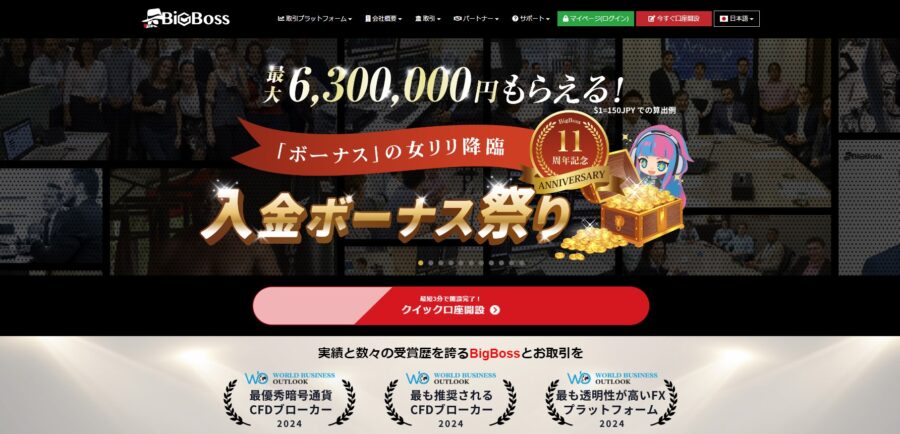
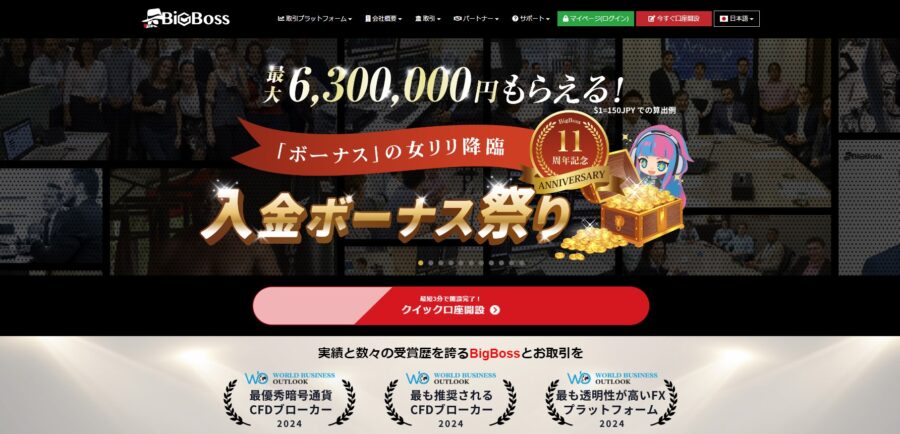
BigBoss(ビッグボス)の口座開設の手順を画像付きで解説するので、ぜひ参考にしてください。
なお、こちらではPCで操作した画面で解説しますが、スマホやタブレットで操作した場合も手順は同じです。(※以下、すべての手順において同様)
STEP1:「今すぐ口座開設」をクリックする
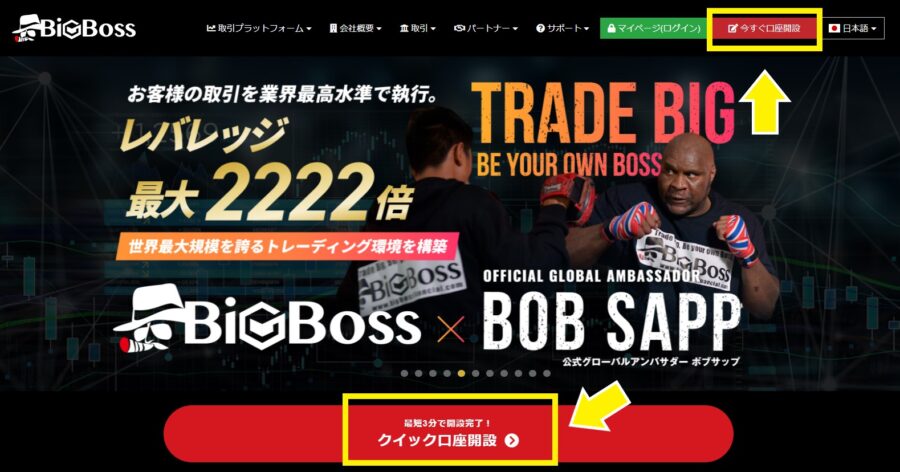
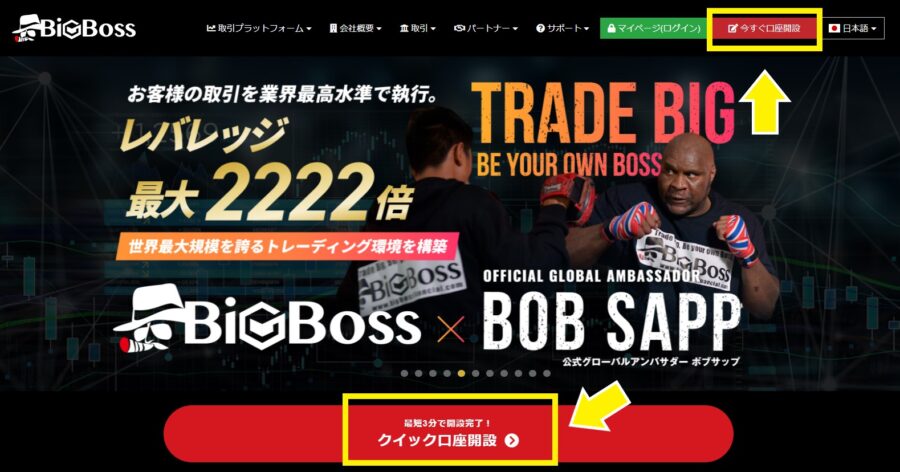
まずは上のリンクボタンをクリックして、BigBoss(ビッグボス)の公式サイトを開きましょう。
そして「今すぐ口座開設」もしくは「クイック口座開設」をクリックします。
STEP2:必要事項を入力する


- 口座の通貨タイプ:USDかJPYを選択する
- 取引プラットフォーム:MT4かMT5を選択する
- 口座タイプ:デラックス口座、スタンダードFX口座、プロスプレッド口座から選択する
- 名前:ファーストネーム(下の名前)/ラストネーム(苗字)をローマ字で入力する
- 生年月日:年/月/日の順に選択する
- 電話番号」携帯電話番号を入力する
- メールアドレス:必ずつながるメールアドレスを入力する
- メールアドレス確認:メールアドレスを再度入力する
- 国籍/居住地:国籍/居住地を選択する
- キャプチャ:表示されている数字を入力する
- 規約の同意:チェックボックスにチェックを入れる
- 注意事項および入力内容にミスがないか確認したら「送信」をクリックする
STEP3:メールを確認してBigBossにログインする


BigBoss(ビッグボス)から「Live口座開設のお知らせ」というメールが届くので、メールを開いて内容をチェックしましょう。
メール内には口座情報やログイン情報などが記載されているので、大切に保管しておいてください。
BigBoss(ビッグボス)の公式サイトに戻り、登録したメールアドレスと取引用パスワードを入力し「ログインしましょう。
※BigBoss(ビッグボス)ログイン時のパスワードは、メール内に記載されている「取引用パスワード」を使用します。



BigBossの口座開設②|本人確認方法


サイトを閉じてしまった人は、まずログインしましょう。
BigBoss(ビッグボス)で本人確認をすると、下記の内容ができるようになります。
- 追加口座開設
- 銀行送金以外の方法で入金する
- 出金
逆に、本人確認が認証されていないと、上記の内容ができません。制限なくBigBoss(ビッグボス)を利用できるように、ライブ口座開設後はなるべく早く本人確認の手続きをしましょう。
STEP1:本人確認に必要な書類の画像を用意する
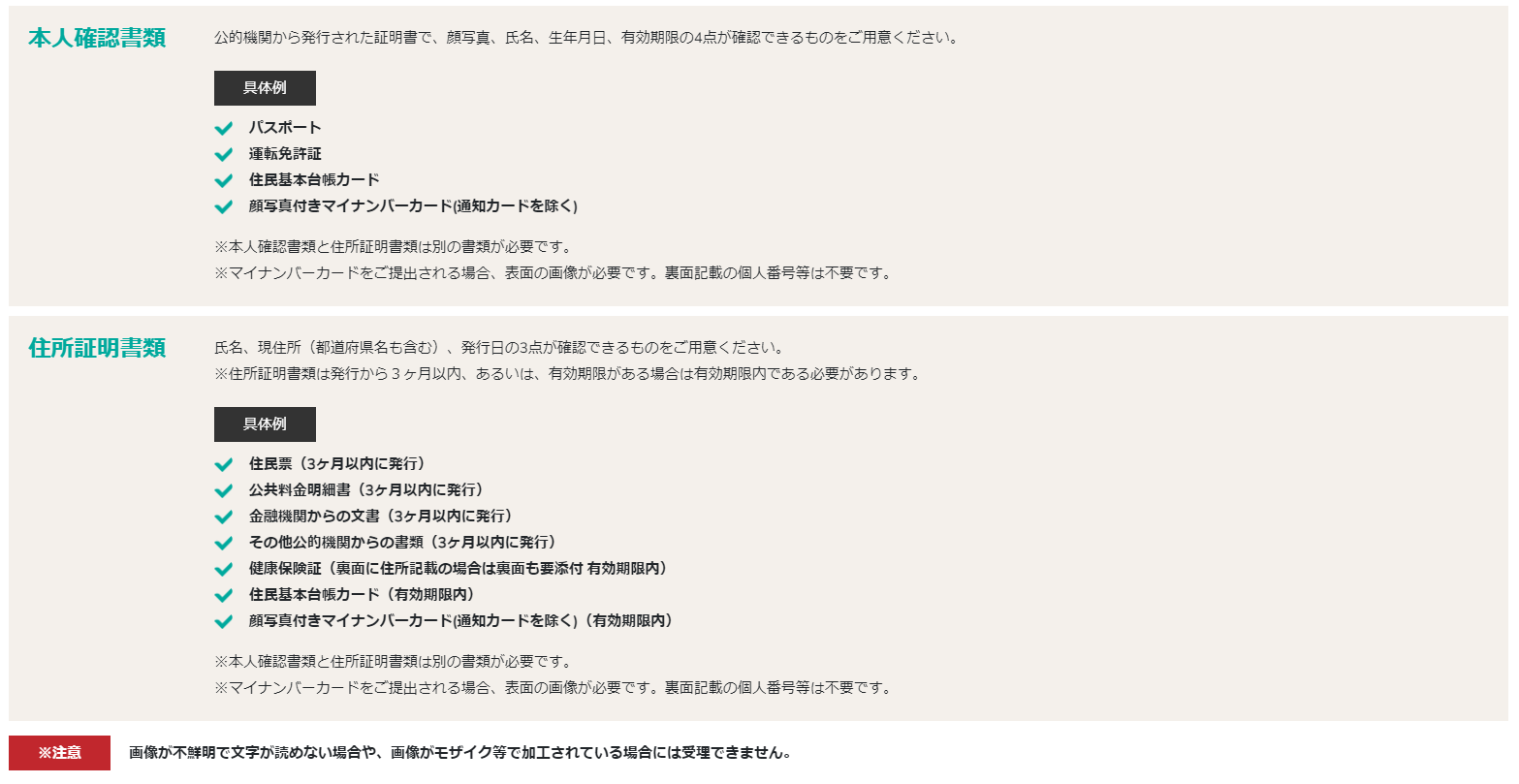
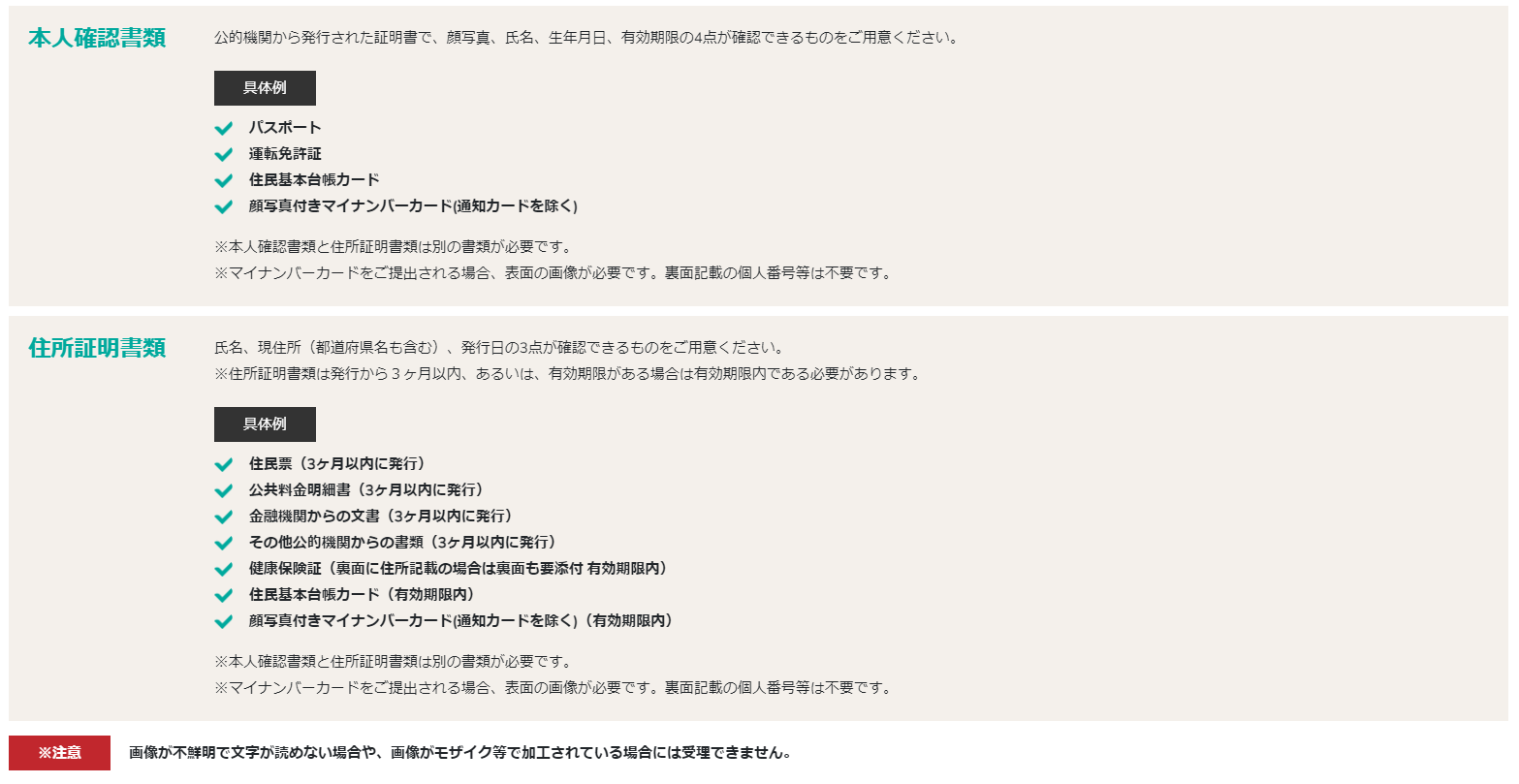
BigBoss(ビッグボス)の本人確認に必要な書類は、上の画像を参考にしてください。
※クレジットカード入金をする場合は、クレジットカードを持ったセルフィー動画のアップロードも必要です。ナンバーレスカードやカードレスカードの場合は、書類をアップロードします。



STEP2:個人情報を登録する
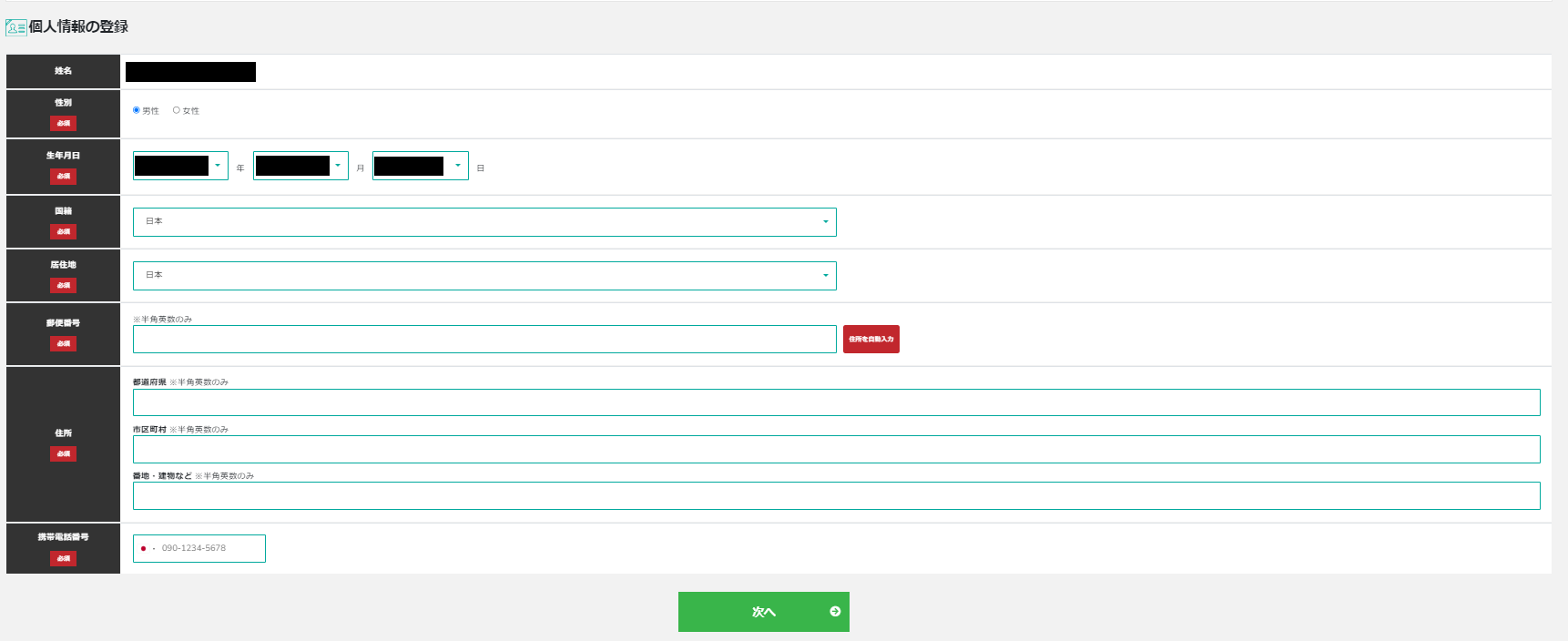
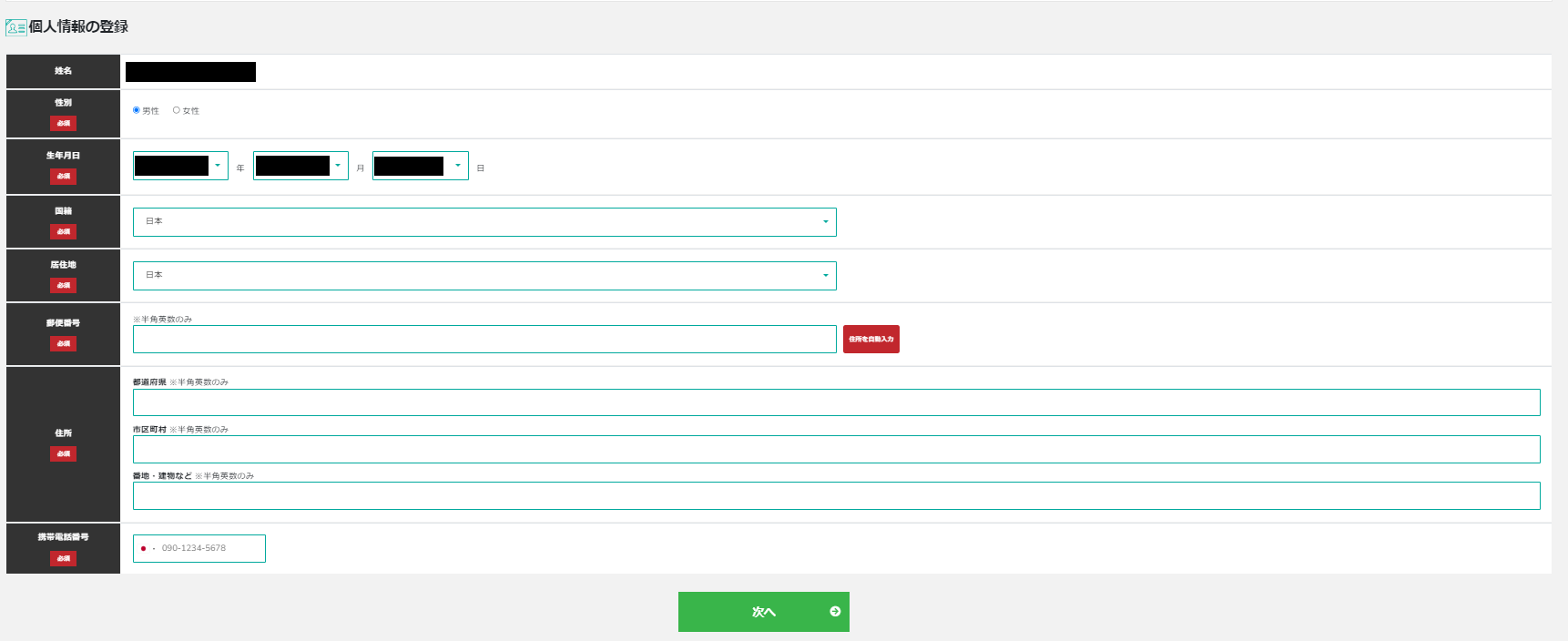
- 姓名:自動表示されている
- 性別:チェックする
- 生年月日:自動表示されている
- 国籍、居住地:自動表示されている
- 郵便番号:半角英数字で入力する
- 住所:英語やローマ字の半角英数字で入力する
- 携帯電話番号:半角英数字で入力する
- 「次へ」をクリックする
住所などはすべて半角英数字で入力する必要があります。
郵便番号を入力後に住所が自動表示される場合、日本語表示になっている可能性があるので、その場合は自動表示を消して英語やローマ字で手動入力しましょう。
住所の英語入力が不安な方は、住所の英語変換サイトを利用すると便利です。
STEP3:身分証明書、住所確認書類をアップロードする
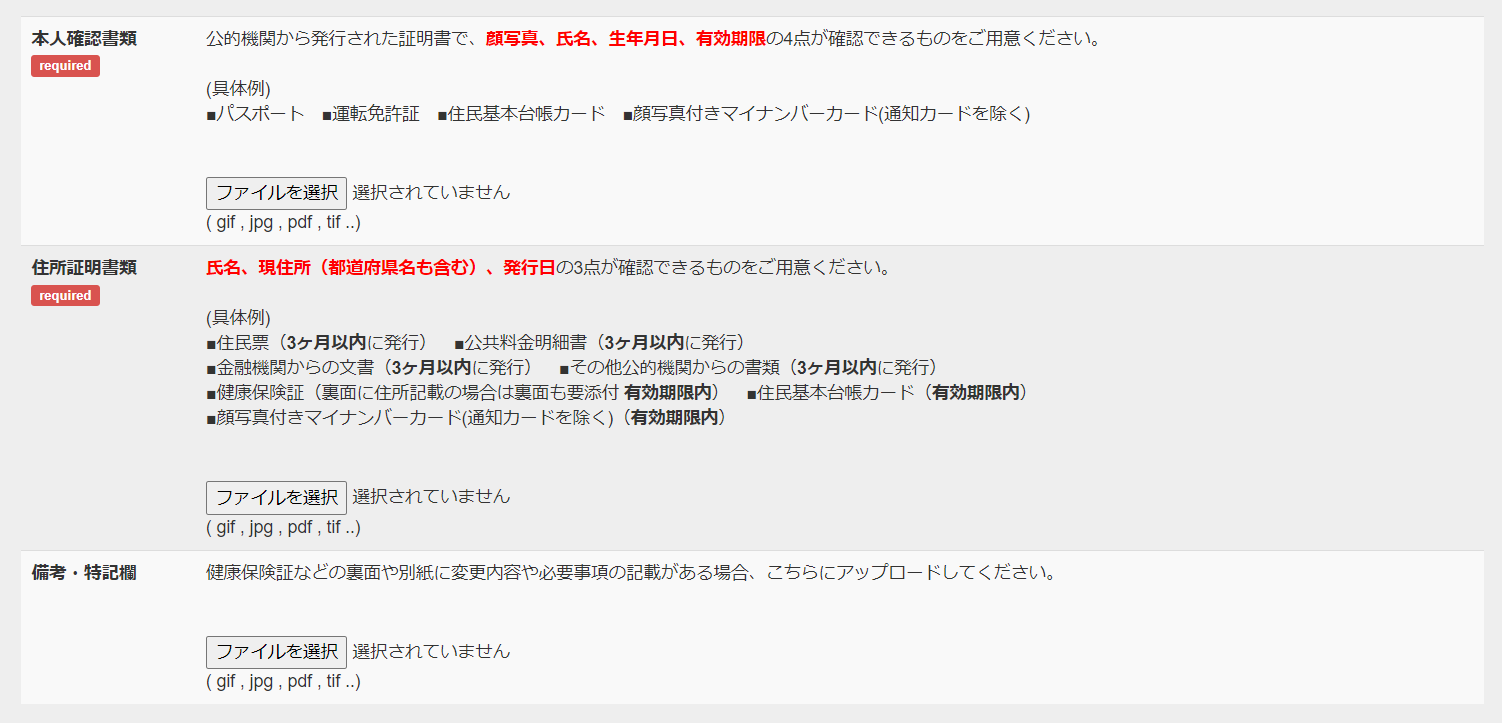
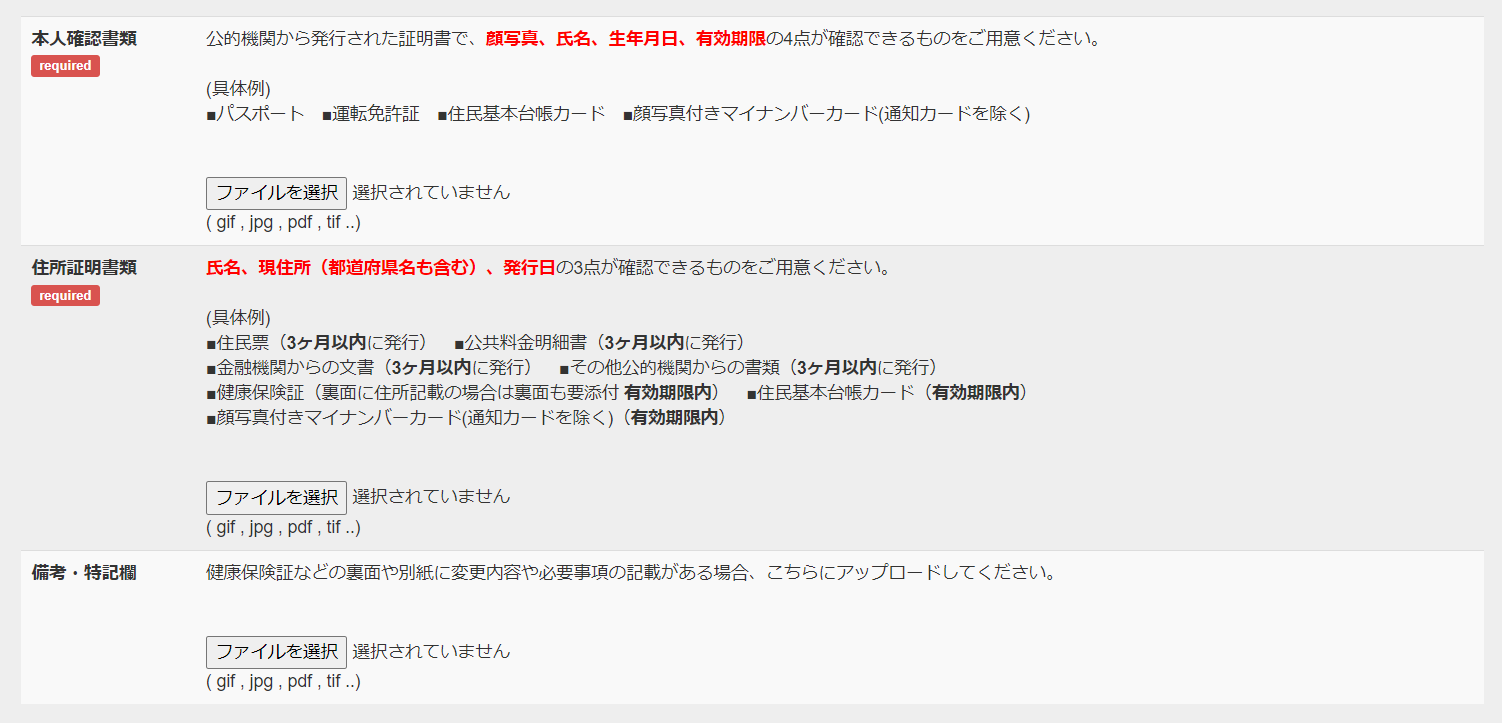
個人情報の入力が終了すると、次に書類をアップロードする画面が表示されます。
身分証明書類、住所証明書類をそれぞれアップロードしてください。
画像をアップロードする前に、表示されている注意事項も読んで内容を確認しましょう。
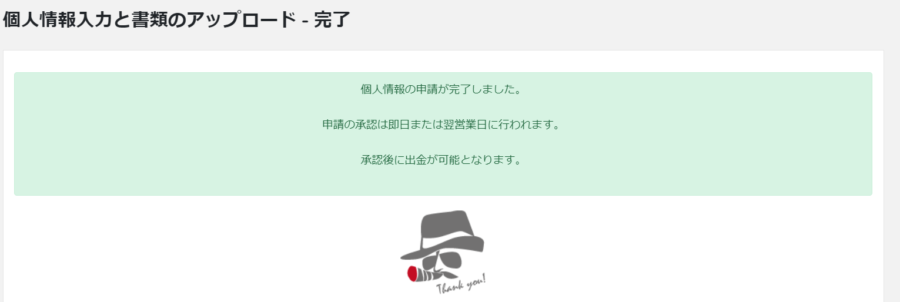
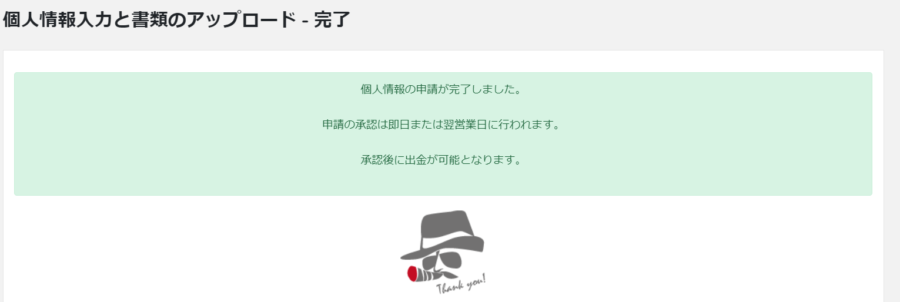
以上で本人確認の手続きは終了です。即日もしくは翌営業日に承認の連絡が届きます。



BigBossの口座開設③|MT4/MT5ダウンロード方法
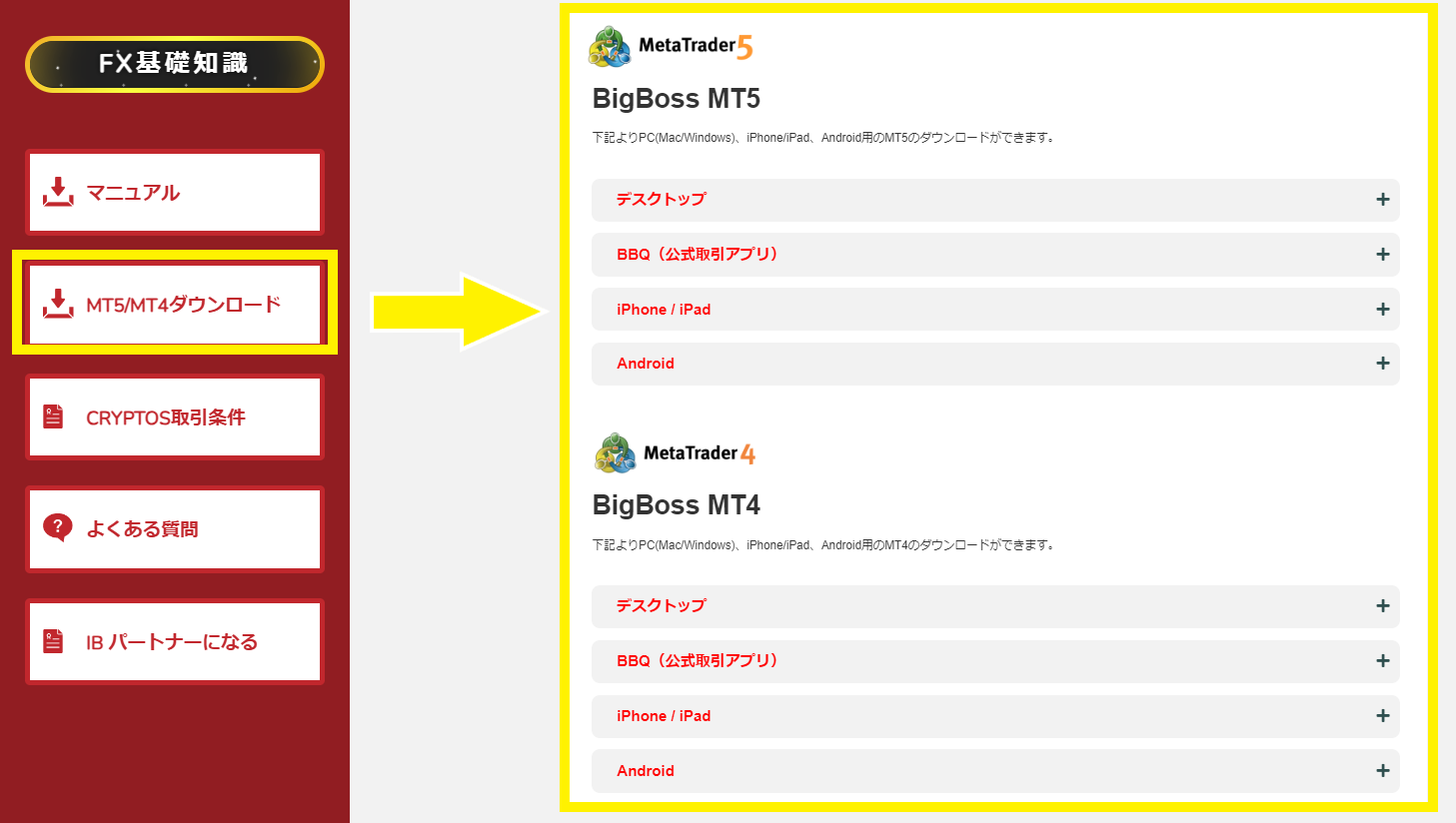
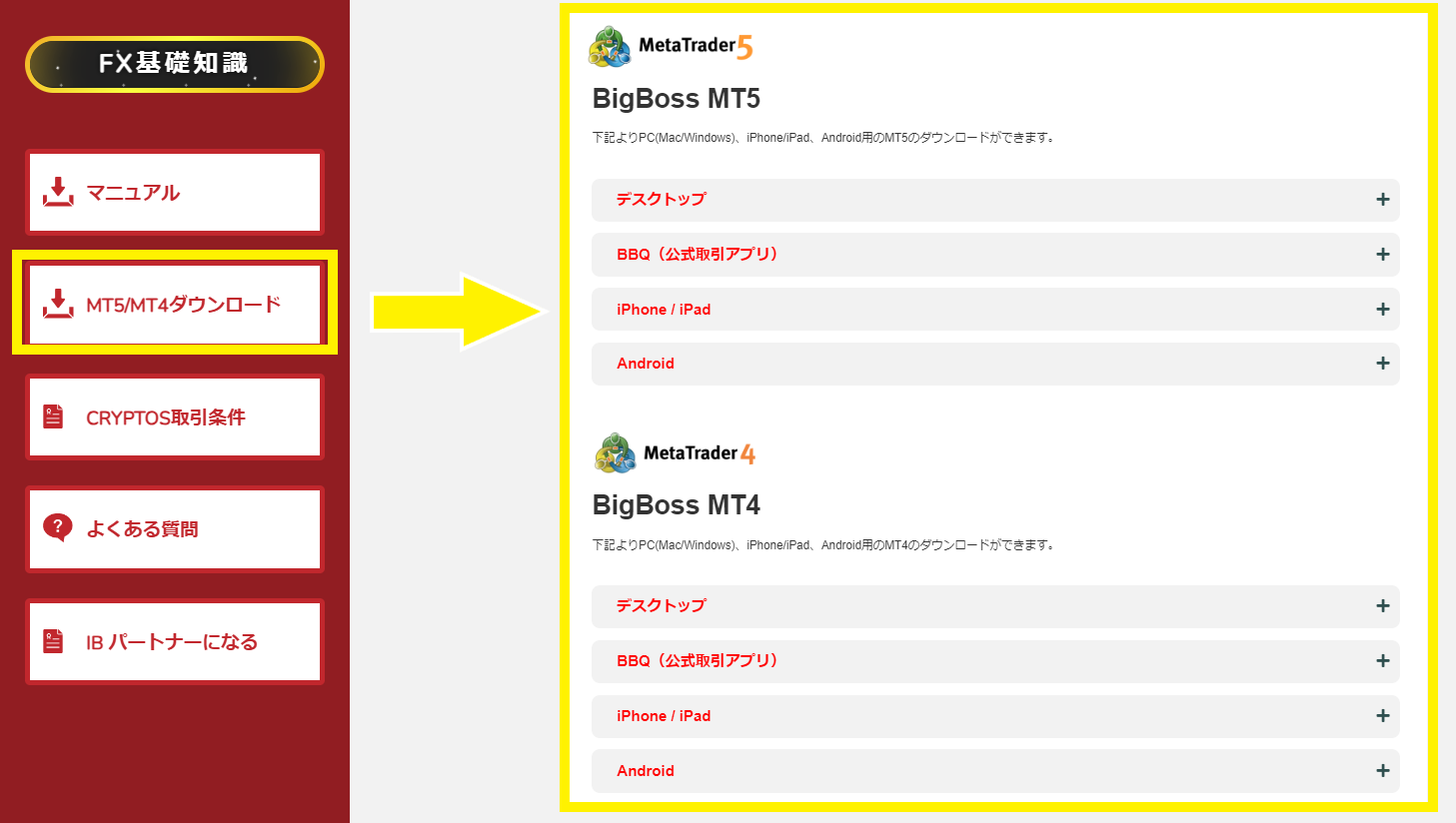
サイトを閉じてしまった人は、まずBigBoss(ビッグボス)にログインしましょう。
次は取引プラットフォームをダウンロードします。
STEP1:MT4/MT5をダウンロードする
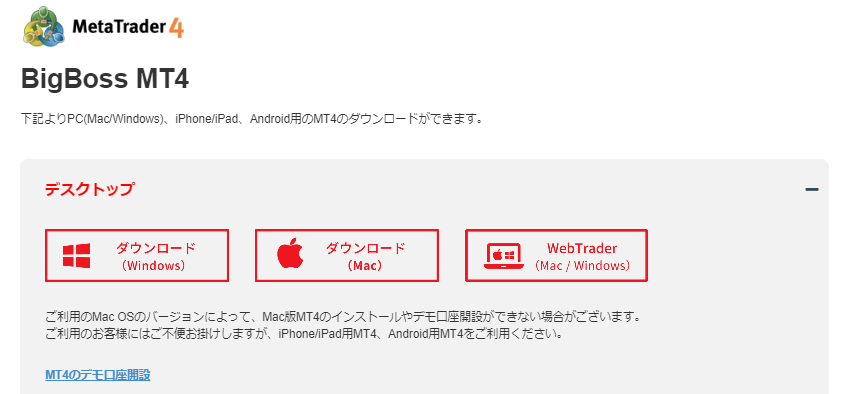
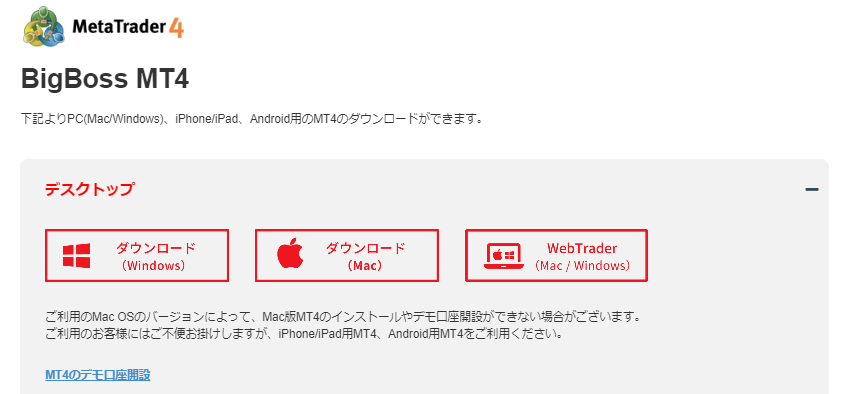
- サイドバーメニューの「MT5/MT4ダウンロード」をクリックする
- MT5/MT4の中からダウンロードしたい取引プラットフォームを選択する
- 「+」を押して表示される中からデバイスを選択し「ダウンロード」をクリックする
今回は例としてMT4をダウンロードする画面で手順を解説します。
STEP2:MT4/MT5にログインする


ダウンロードが完了すると自動的にMT4/MT5が開きます。最初に表示される上の画面は、「×」をクリックして消してもOKです。するとすぐに、下のログイン画面が表示されます。


取引口座のログイン情報入力画面が表示されたら、BigBoss(ビッグボス)の口座開設後すぐに届いたメールを確認してください。
メール内にMT4/MT5のログイン情報が記載されているので、コピペで情報を入力しログインしましょう。
以上でMT4/MT5のダウンロード手順は完了です。






BigBossは追加口座やデモ口座も開設できる
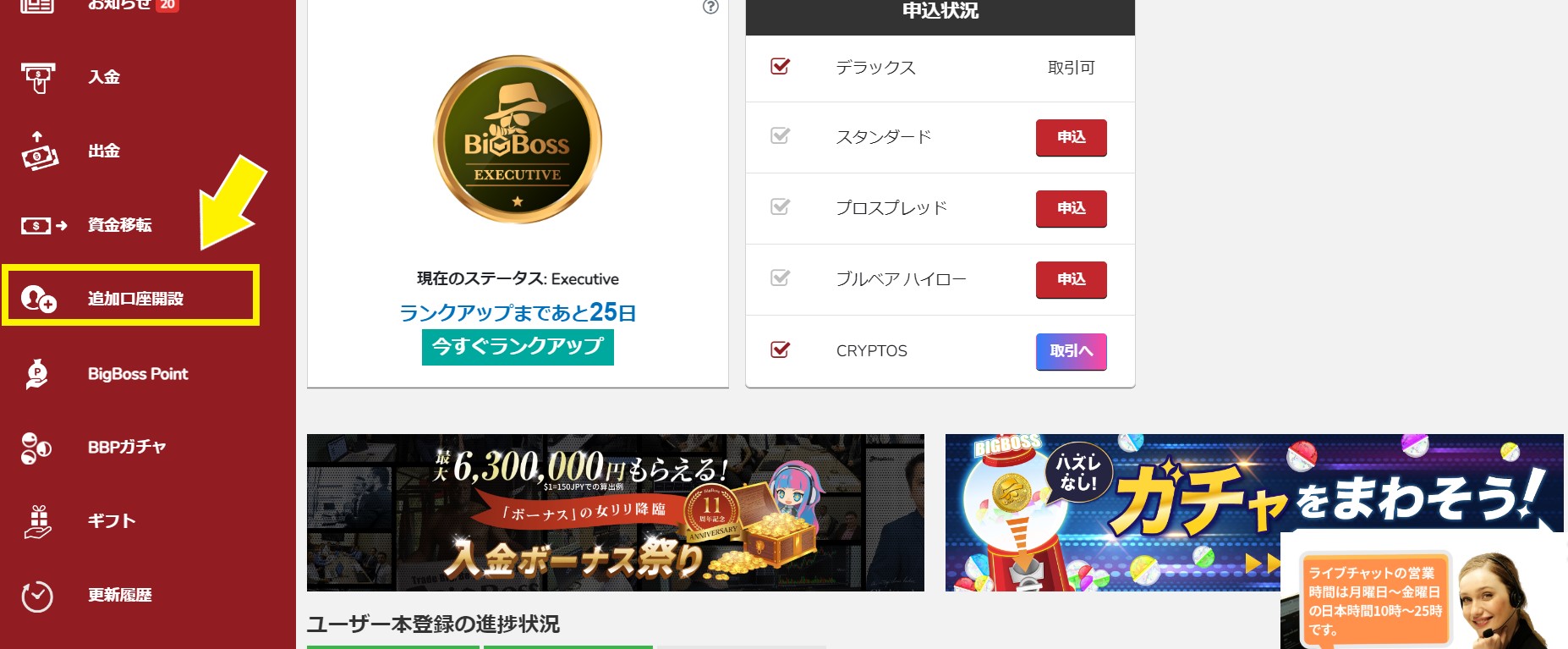
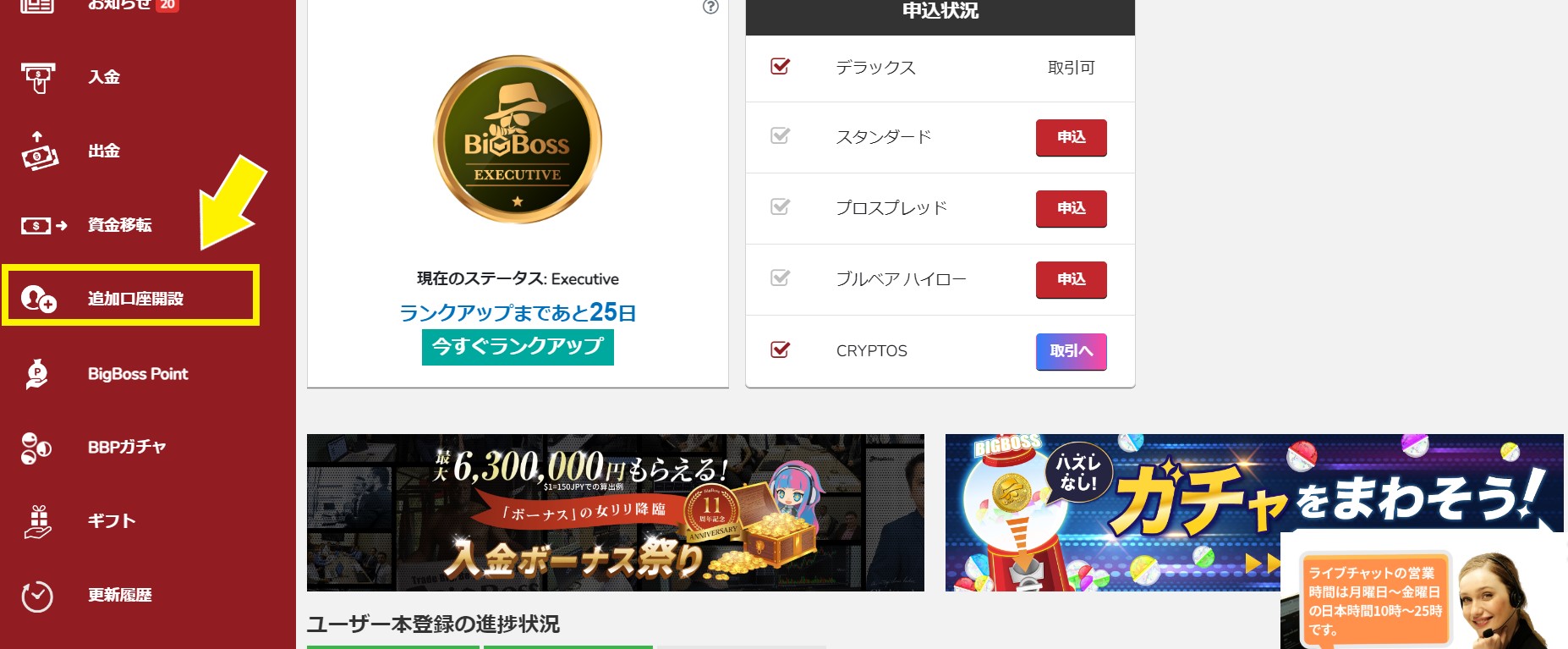
BigBoss(ビッグボス)は、本人確認人法後に追加口座およびデモ口座を開設できます。
追加口座開設手順は下記の通りです。
- BigBoss(ビッグボス)にログインする
- サイドバーメニューの「追加口座解説」をクリックする
- 開設したい口座タイプを選択する
- 必要事項を入力する
BigBoss(ビッグボス)では最大5口座まで開設できます。
また、デモ口座の開設も可能です。



BigBossの口座開設方法・まとめ


さいごにBigBoss(ビッグボス)の口座開設の流れをまとめます。
- 「今すぐ口座開設」ボタンをクリックして口座開設の手続きをする
- 個人情報の入力と本人確認書類をアップロードして本人確認の手続きをする
- MT4/MT5をダウンロードしてログインする



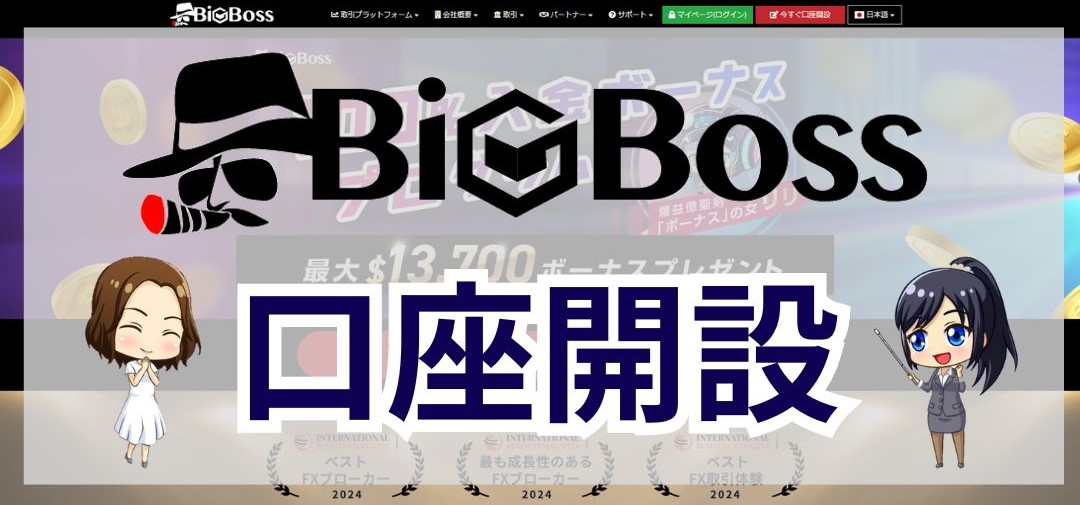
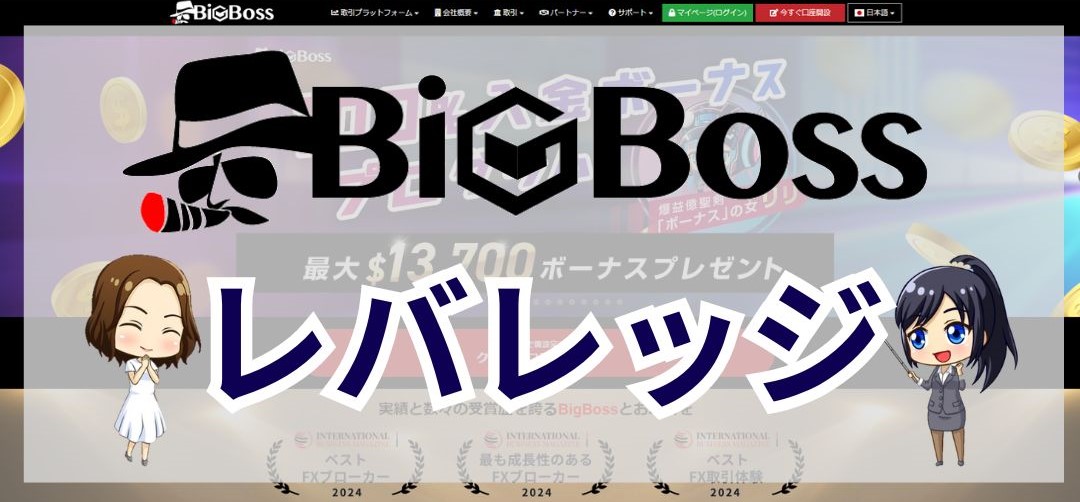
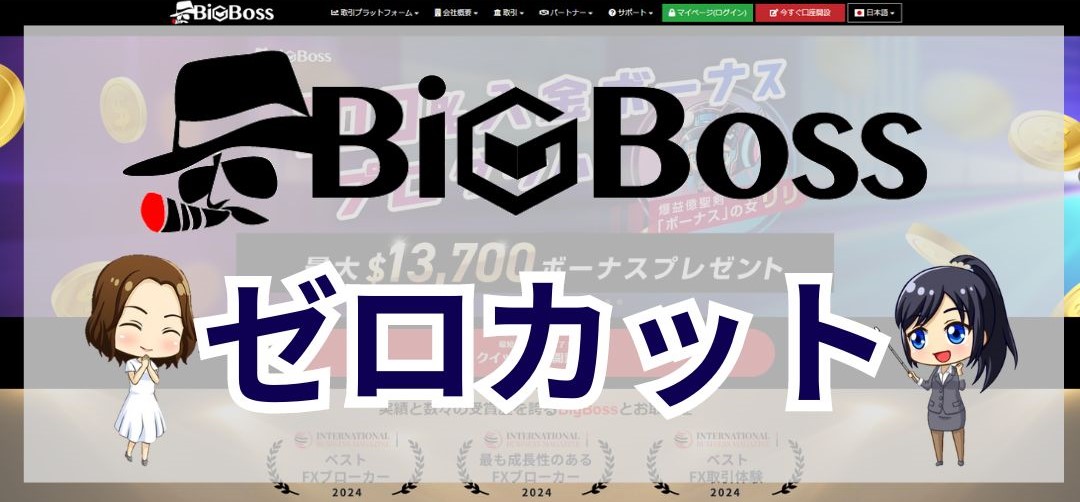
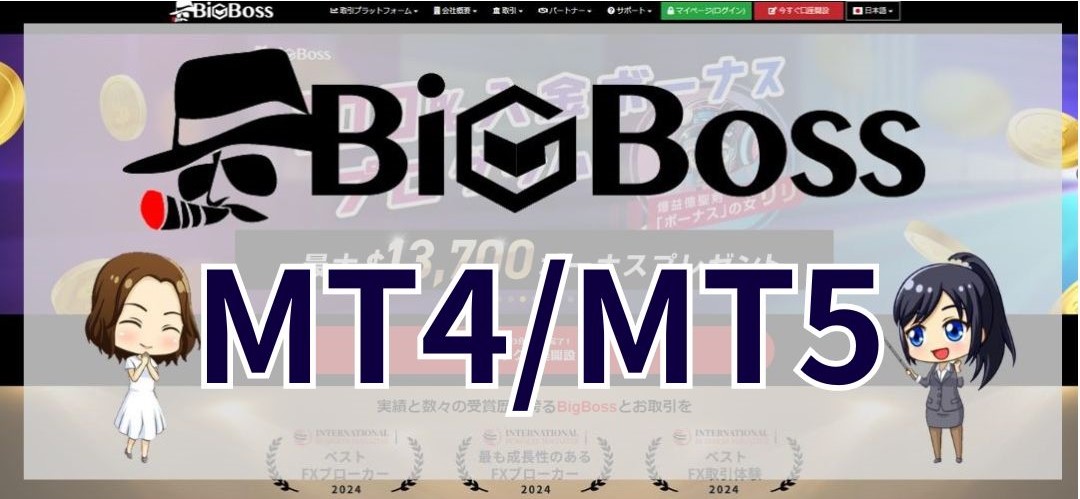

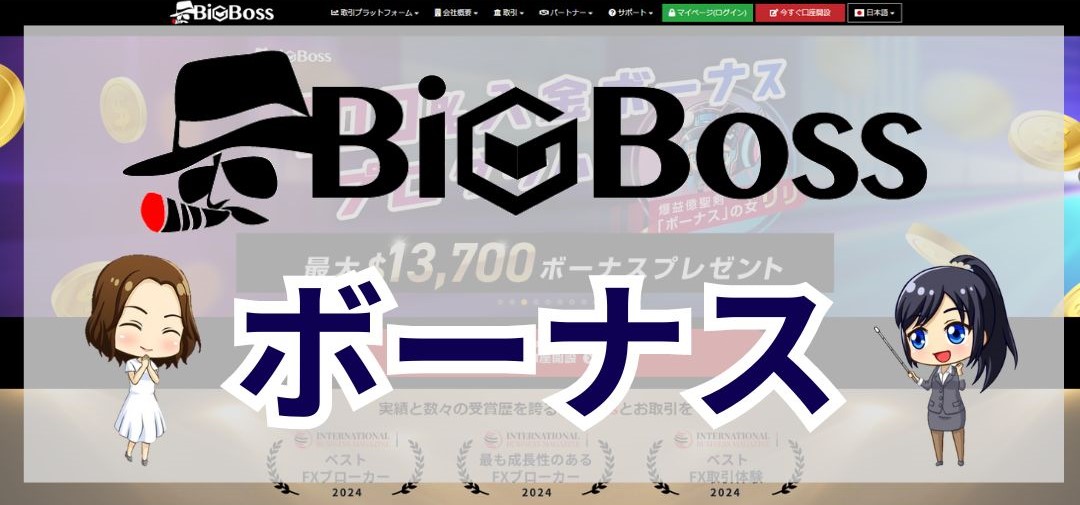

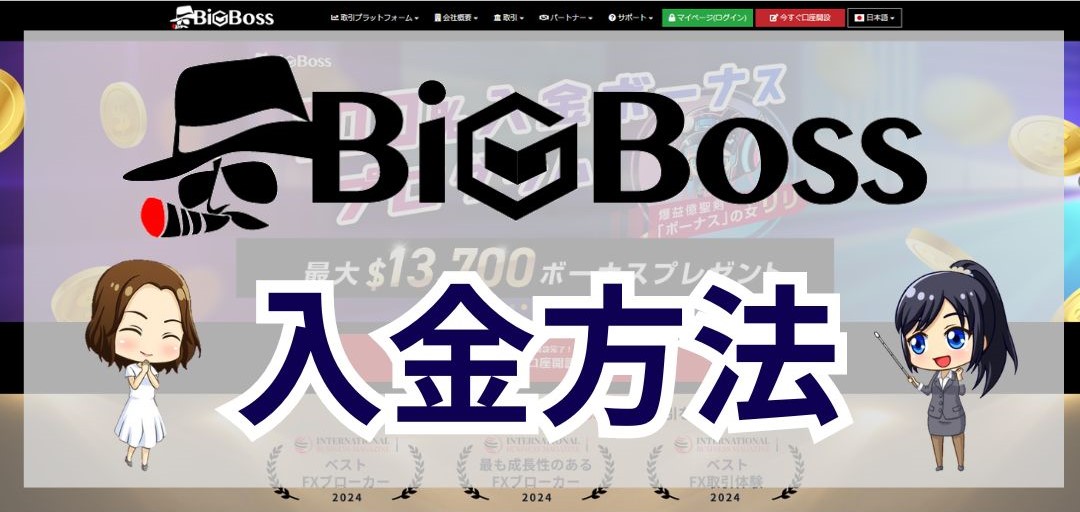

コメント